【2025年版】AI で写真を動かす方法とおすすめ編集アプリ7選【無料】

写真を動かしたり、写真から動画にしたいと思ったことはありませんか?
もしかしたら、どこかで見たことがあって「自分でもやってみたい」と探しに来られたのかもしれませんね。
動く写真には「シネマグラフ」という写真の一部を動かしたり動画の一部を切り取って GIF 形式で保存できる従来の方法と、文字通り写真の被写体を AI で動かして動画にする手法の2種類があります。今回は簡単に動く写真が作れるアプリと、作り方を紹介します。
- AI を活用した動く写真とは?
- AI で写真を動かせるおすすめ動画・画像編集アプリ7選
- 優秀な AI が写真を動画に変換する「PhotoDirector」
- AI 機能が豊富な動画編集アプリ代表「PowerDirector」
- Web で簡単に写真を動かせる AI ツール「MyEdit」
- 動く写真も作れるトレンドに強いアプリ「Vivid Glam」
- 画像を動かせる AI ツール「Vidnoz AI」
- 流行りの機能も搭載「YouCam Video」
- オンラインで AI 動画も作成可能「PicWish」
- AI で写真を動かす方法
- AI で動く写真を作るコツ
- まとめ
AI を活用した動く写真とは?
AI が画像の被写体を識別し、動かしてくれる生成 AI 技術があります。写真をアップし、AI にプロンプト(指示文)を与えると、写真から指示に沿った動画を生成してくれる技術で SNS などでも話題になりました。
短いストーリー動画やマーケティングにも応用できる、面白い加工方法です。
-

▲ 元となる画像 -

▲ AI に動画を生成してもらった例
AI で写真を動かせるおすすめ動画・画像編集アプリ7選
1. 優秀な AI が写真を動画に変換する「PhotoDirector」

PhotoDirector は人気画像編集ソフトのアプリ版で、豊富な写真編集ツールを搭載しています。大きな特徴としてAIを活用した写真加工ツールがたくさんあり、写真から動画に変換する人気機能も搭載しています。
-

▲ 元となる画像 -

▲ AI に動画を生成してもらった例
このように、アプリに元の画像を読み込んで生成することでまるで画像に命を吹き込んだような動画作成できます。AI 生成の完成度にはばらつきがあるため、絶対に思い通りにいくという保証はありませんが、エンタメとしては十分なほどの仕上がりです。
AI で写真から動画にする方法が知りたい方は後ほど紹介する「AI を活用した動く写真の作り方」をご覧ください。
また、下図のように写真の一部をモーション機能を使って動かす「シネマグラフ」を GIF や動画で保存できる機能も PhotoDirector には搭載されています。

シネマグラフ作成もそのAI技術が応用されていて、 AIの自動分析により、写真を動かす部分と静止させる範囲を細かく選択することができます。
シネマグラフを作成する方法が知りたい方は後ほど紹介する「シネマグラフの作り方」をご覧ください。
主な機能:
- ガイド付き編集機能で簡単に編集ができる
- プロ仕様の編集ツールも搭載
長所:
- 操作画面がシンプルで使いやすい
- シネマグラフ、写真を AI で動かす機能を搭載
- その他便利な AI 写真編集機能も搭載
2. AI 機能が豊富な動画編集アプリ代表「PowerDirector」

PowerDirector は、人気動画編集ソフトのアプリ版で、一連した動画編集が出来る AI 搭載の動画編集アプリです。
写真を動かす AI 機能も搭載されており、便利かつユニークな編集も出来ます。特に、生成された動画を利用して1本の動画作品に組み込みたい場合などにおすすめしたいアプリです。
-

▲ 元となる画像 -

▲ AI に動画を生成してもらった例
主な機能:
- 初心者からプロまで使用できる人気動画編集アプリ
- AI 搭載の機能で楽しく編集できる
長所:
- 基本編集機能から AI 応用ツールまで揃う
- ガイド付きで初心者でも安心
- 流行りの写真を動かす機能も使える
短所:
- 似た機能も多く、どれを使うか迷うこともある
3. Web で簡単に写真を動かせる AI ツール「MyEdit」

MyEdit は動画、画像、音声編集ツールが揃う総合編集オンラインアプリです。
一連した編集機能に加えて、画像をアップロードするだけで処理をしてくれる機能や一括編集機能まで備えた便利なツールです。写真から動画に変換してくれる機能も揃えており、毎日付与されるクレジットを使えば無料で試すことも出来ます。
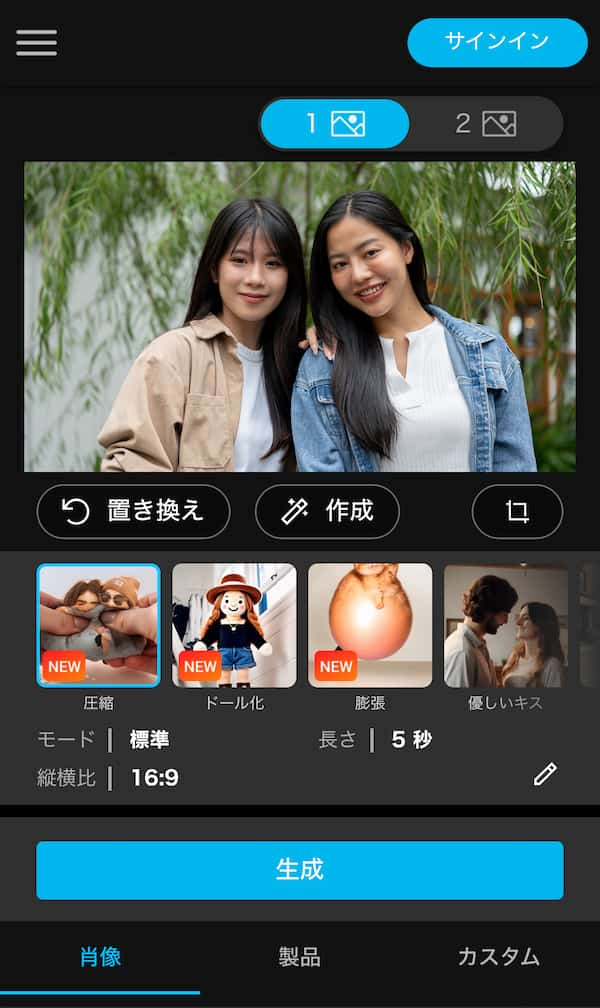
主な機能:
- 初心者にやさしい簡単操作
- 流行りの機能もすぐ試せる AI ツールが豊富
長所:
- スマホ、PC でどこからでもアクセス可能
- 画像、動画、音声を編集できる
短所:
- アップデートのスピードが速く、UI や仕様が変わることがある
- シネマグラフは作成できない
4. 動く写真も作れるトレンドに強いアプリ「Vivid Glam」

Vivid Glam は、特にビューティ加工に特化した画像・動画編集アプリです。
メイクアップや肌補正、体型加工などに加えて、AI を利用した補正や髪型変更、写真を動かす機能などもそろっていて、女性におすすめのアプリです。SNS やマーケティングにも使えるので AI 補正機能を試してみたい方に最適です。

主な機能:
- 美容系加工の機能が豊富
- AI による動画編集機能を搭載
長所:
- ビューティ系の機能が揃い自撮りアプリとしても優秀
- 写真から動画に変換する機能あり
短所:
- シネマグラフの作成はできない
5. 画像を動かせる AI ツール「Vidnoz AI」

Vidnoz AI は、AI を使った面白い動画編集や効果を付けることが出来るサイトです。海外 SNS で流行っているような AI 効果をつけたり、動画編集が便利になる編集機能まで、多く搭載されています。
主な機能:
- 動画の加工に特化したオンラインサイト
- AI を使った編集機能が多数
長所:
- 写真から動画に変換する機能も多い
- 面白い機能が揃っていて有料プランにも幅がある
短所:
- 動画の加工に特化したサイトである
- シネマグラフは作れない
6. 流行りの機能も搭載「YouCam Video」
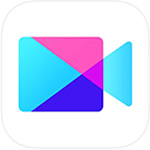
YouCam Video は動画の加工を得意とするアプリです。簡単な編集機能と、AI による面白い編集を備えたツールです。特に、メイクや美肌機能を得意としていて自撮りアプリとしても人気が高いアプリです。
主な機能:
- 動画の加工に特化したアプリ
- 特に美容系の機能が多数
長所:
- 画像から動画にする機能搭載
- 自撮り、メイクアップアプリとして人気
短所:
- 一連した「動画編集」に特化したアプリではない
- シネマグラフは作れない
7. オンラインで AI 動画も作成可能「PicWish」
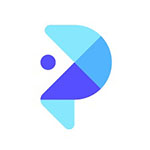
PicWish は、画像編集を得意とするツールで、形式変換や背景除去ツールに加え、AI 顔交換や画像生成なども出来るオンラインアプリです。写真をアップロードして動かすことが出来る機能もあり、昔の写真を動かしたり、表情を付けたりすることが出来ます。
主な機能:
- 画像の加工に特化した海外発のサイト
- AI を使った編集機能が多数
長所:
- 写真から動画に変換する機能が揃っている
- スマホ・PC どちらからもアクセス可能
短所:
- 画像の加工に特化したサイトである
- シネマグラフは作れない
AI で写真を動かす方法
それでは、1位で紹介した PhotoDirector を使って写真を動かして動画を作ってみましょう。AI スタイルを選ぶか、指示文(プロンプト)を与えるだけで作れます。
ステップ 1:PhotoDirector を起動して「画像から動画生成」をタップ
写真から動画を作ってくれる機能をホーム画面から選びます。配置は変わることがあるので、ホーム画面または編集画面から探してみてください。
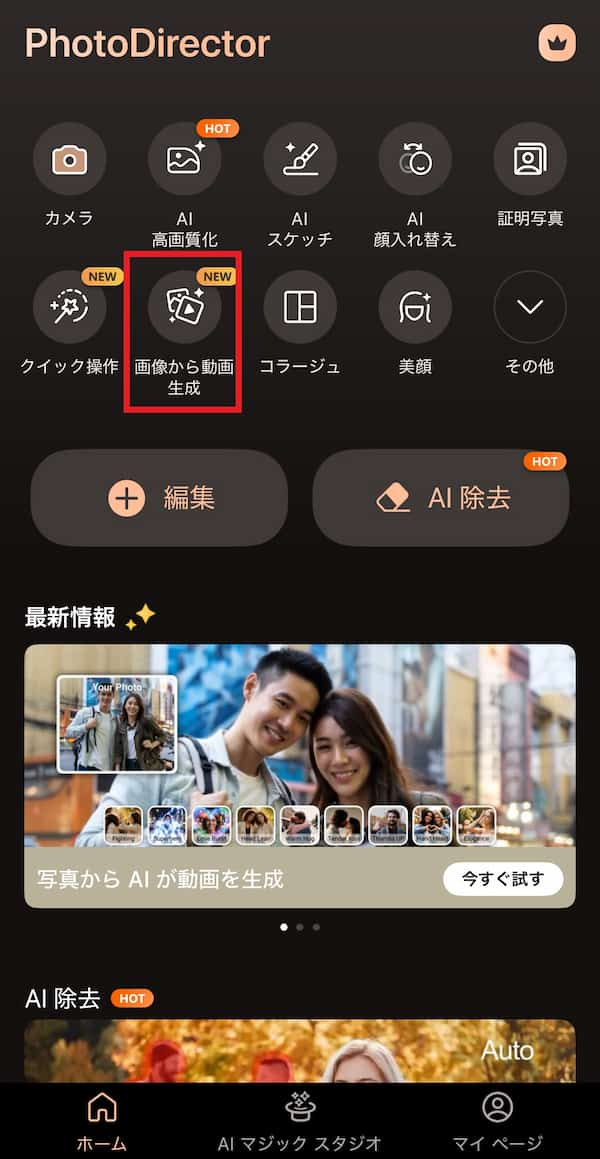
ステップ 2:動かす写真をアップロード
AI で動かしたい写真を読み込みます。1枚で2人がいる写真もしくは1人ずつの2枚の写真で試すことが出来ます。
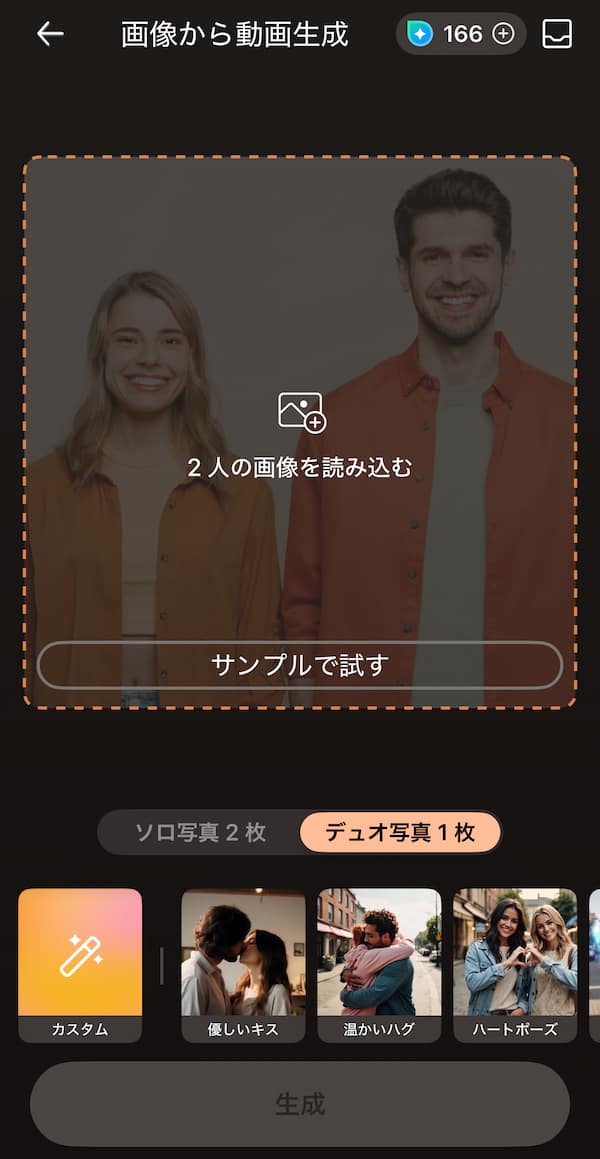
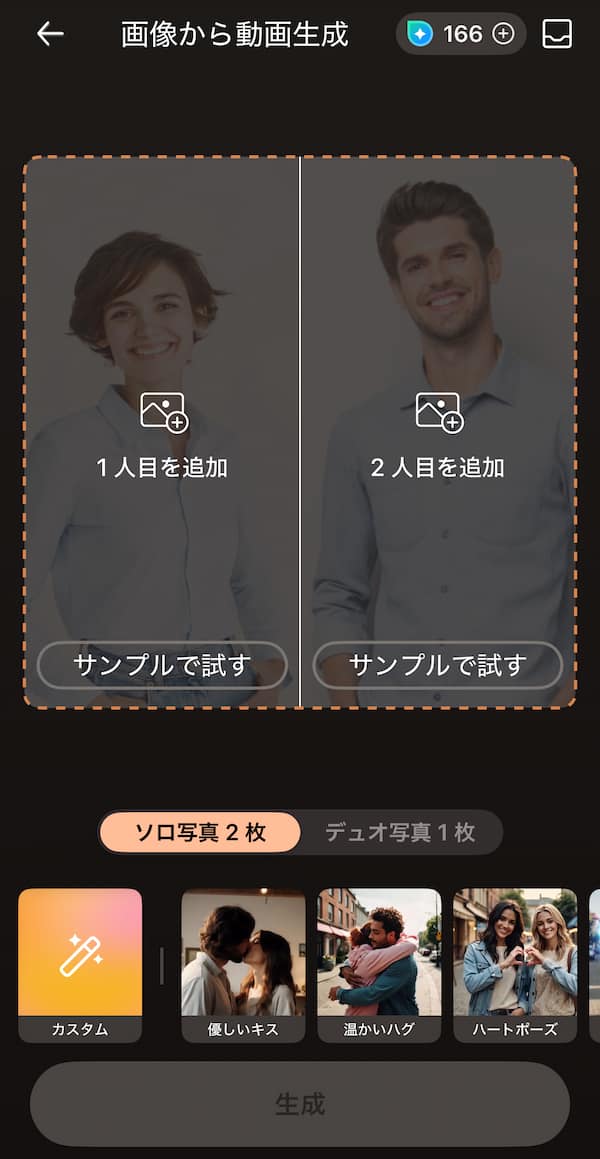
ステップ 3:品質と長さを選択
AI 生成のクオリティと動画の長さを選べます。長いほど、高品質ほどクレジットを多く消費します。クレジットとは生成 AI を使う際に必要なポイントで毎日数クレジット受け取れるほか、サブスクリプション契約で毎月200クレジットもらえます。
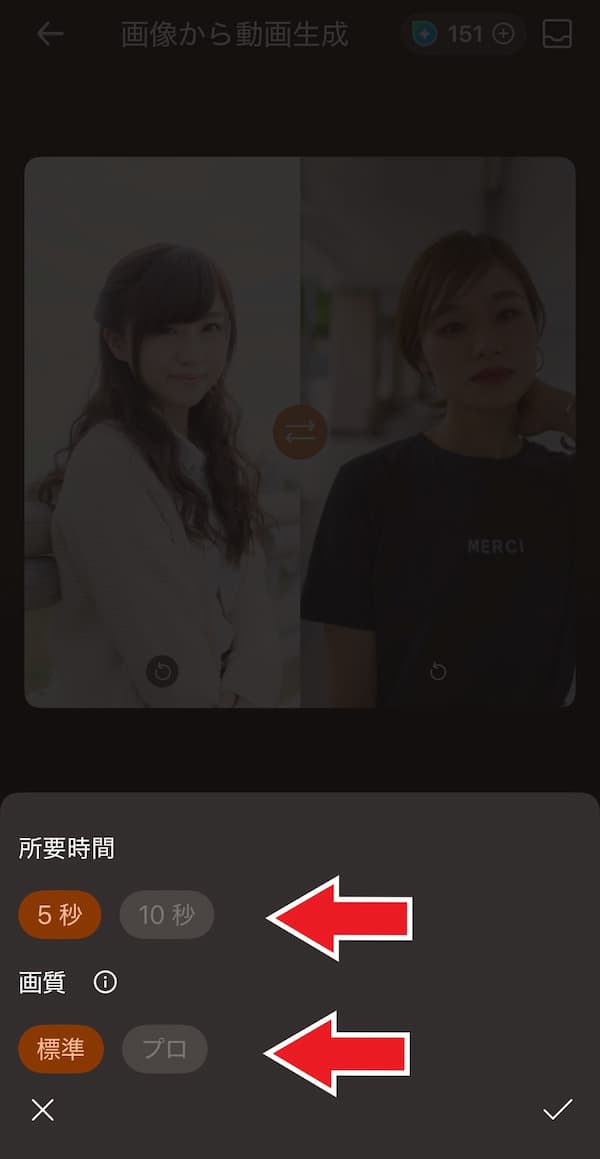
ステップ 4:「生成」して数分待機
生成ボタンをタップすると、動画生成が開始されます。数分の待ち時間が必要ですが、アプリを閉じてもOKです。完了したら、通知が届くのでアプリを開いて確認しましょう。

ステップ 5:完成!
ホーム画面下メニュー「AI マジックスタジオ」から完成動画を確認できます。

今回は、PhotoDirector にあらかじめ用意されているスタイル「暖かいハグ」で生成しましたが、自分で説明文を入れて生成することも出来ます。
その際は「左の人物の左手と右の人物の右手を重ね合わせハイタッチ」のように出来るだけ詳しく説明してあげましょう。
AI で動く写真を作るコツ
1. 顔や体がしっかり映っている写真を使う
写真から動画を生成する AI ツールに共通することですが、まずは AI に顔と体をしっかりと認識させる必要があります。
高画質で輪郭がはっきりとわかる写真を選びましょう。
AI に正しく認識されないと、動画を生成した際に思わぬ位置から手や足が飛び出して来たり、指示した内容通りに動いてくれなかったりします。
2. プロンプトを分かりやすくはっきりさせる
テンプレートスタイルを使わず、指示文(プロンプト)通りに写真を動かしたい場合は、プロンプトを細かく分かりやすくする必要があります。
例えば「右手」なのか「左手」なのか、アングルは変えるのか、説明中に出てくる物体は写真中のどれを指しているのか、などです。
しかし、細かすぎたり、固有名詞や専門用語、砕けた言葉などを使用すると、AI の学習範囲を超えてしまい、予期しない微妙な結果になりうるので気を付けましょう。
3. 生成ツールを変えてみる
すべての動画生成 AI ツールが同じ品質を保証できるわけではありません。
生成 AI にもモデルがあり、日々進化しています。
より早く生成したり、より高画質になったり、より学習を繰り返していたりと、モデルによる差は必ずあります。
無料版と有料版でモデルを区別したりしているサイトもあるため、いくつかのツールを使って生成してみることもより良い結果を出すにはおすすめです。
まとめ
AI が写真から指示通りに動かす識別生成技術は進歩を続けています。
写真を動かすという分野において今後はさらに AI を利用した編集がカギになそうです。今回紹介したアプリやツールでは、多くの便利な AI 編集ツールをそろえていますので是非一度利用してみてください。
PhotoDirector【iOS / Android】をダウンロードはこちら

社内外のクリエイター・ライターと協力しながら、あらゆる生成AIツールを比較検証し、メリット/デメリットをレビューしています。アップデートや商用利用まわりの情報は都度確認し、内容を更新しています。




